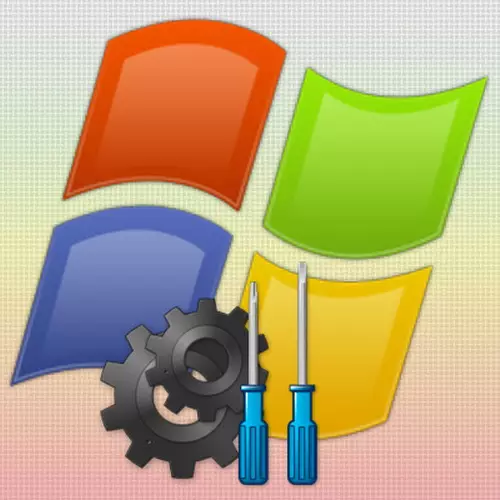
ပုံမှန်လည်ပတ်မှုစနစ်လည်ပတ်မှုစနစ်အပြင် Windows XP တွင်နောက်ထပ်တစ်ခုရှိသေးသည်။ ဤနေရာတွင်စနစ်ကိုအဓိကယာဉ်မောင်းများနှင့်ပရိုဂရမ်များဖြင့်သာတင်ထားပြီး startup မှ applications များမတင်ပါ။ ၎င်းသည် Windows XP တွင်အမှားအယွင်းများကိုဖြေရှင်းနိုင်ရန်အပြင်ကွန်ပျူတာကိုဗိုင်းရပ်စ်များကနေဂရုတစိုက်သန့်ရှင်းအောင်ပြုလုပ်နိုင်သည်။
Safe Mode တွင် Windows XP boot နည်းလမ်းများ
Windows XP operating system ကို Safe Mode တွင်စတင်ရန်ကျွန်ုပ်တို့သည်ယခုအချိန်တွင်ကျွန်ုပ်တို့ယခုအသေးစိတ်ဖော်ပြထားကြောင်းနည်းလမ်းနှစ်မျိုးကိုထောက်ပံ့ပေးနိုင်သည်။နည်းလမ်း 1: Download Mode Selection
Safe Mode တွင် XP ကိုစတင်ရန်ပထမ ဦး ဆုံးနည်းလမ်းမှာအလွယ်ကူဆုံးနှင့်ဟုခေါ်သောအရာဖြစ်သည်။ ဒါကြောင့်ဆက်လက်ဆောင်ရွက်။
- ကွန်ပျူတာကိုဖွင့ ်. Windows startup options များဖြင့်ဖန်သားပြင်ပေါ်တွင်မီနူးပေါ်တွင်မီနူးပေါ်လာသည့်တိုင်အောင် "F8" ခလုတ်ကိုပုံမှန်အတိုင်းဖွင့်ပါ။
- ယခု "မြှား arrow" နှင့် "arrow" သော့များကို အသုံးပြု. "Safe Mode" ကိုရွေးချယ်ပြီး "Enter" ခလုတ်ကိုအတည်ပြုပါ။ ထို့နောက်စနစ်အပြည့်အ 0 0 င်ရန်စောင့်ဆိုင်းရန်နေဆဲဖြစ်သည်။

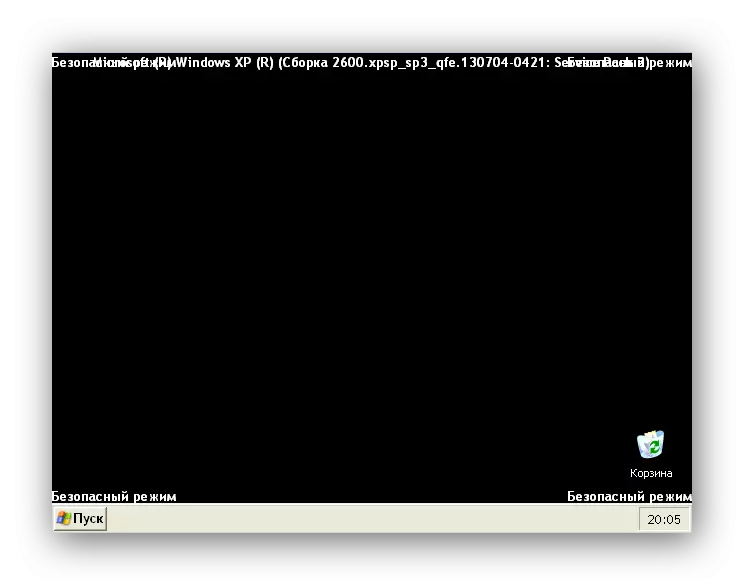
Safe Launch option တစ်ခုကိုရွေးချယ်ရာတွင်၎င်းတို့မှာသုံးယောက်ရှိပြီးသားဆိုတဲ့အချက်ကိုသင်အာရုံစိုက်သင့်သည်။ ကွန်ယက်ဆက်သွယ်မှုများကိုသင်အသုံးပြုရန်လိုအပ်ပါကဖိုင်များကိုဆာဗာသို့ကူးယူပါကကွန်ယက်ယာဉ်မောင်းများကိုဒေါင်းလုပ်ဆွဲရန် mode ကိုရွေးချယ်ရန်လိုအပ်သည်။ သင် command line ကိုအသုံးပြုပြီး settings ကိုသို့မဟုတ်စမ်းသပ်ခြင်းကိုလုပ်ဆောင်လိုပါက command line support နှင့် boot ကိုရွေးချယ်ရန်လိုအပ်သည်။
နည်းလမ်း 2: boot.ini ဖိုင်ကို configure လုပ်ခြင်း
လုံခြုံစိတ်ချရသောစနစ်သို့သွားရန်နောက်ထပ်အခွင့်အလမ်းတစ်ခုမှာ boot.ini ဖိုင်၏ settings ကိုအသုံးပြုရန်ဖြစ်သည်။ အချို့သော operating system start parameters များကိုသတ်မှတ်ထားသည်။ ဖိုင်တွင်မည်သည့်အရာကိုမဆိုမချိုးဖောက်ရန်ကျွန်ုပ်တို့သည်ပုံမှန် utility ကိုအသုံးပြုသည်။
- ကျွန်ုပ်တို့သည် "start" menu ကို သွား. "Run" command ကိုနှိပ်ပါ။
- ပေါ်လာသည့်ဝင်းဒိုးတွင် command ကိုရိုက်ထည့်ပါ။
- ခေါင်းစဉ် tab ကို "Boot.ini" ကိုနှိပ်ပါ။
- ယခုတွင် "upload parametersters" အုပ်စုတွင် "/ Safeboot" ကိုကျွန်ုပ်တို့ရွေးချယ်သည်။
- "OK" ခလုတ်ကိုနှိပ်ပါ
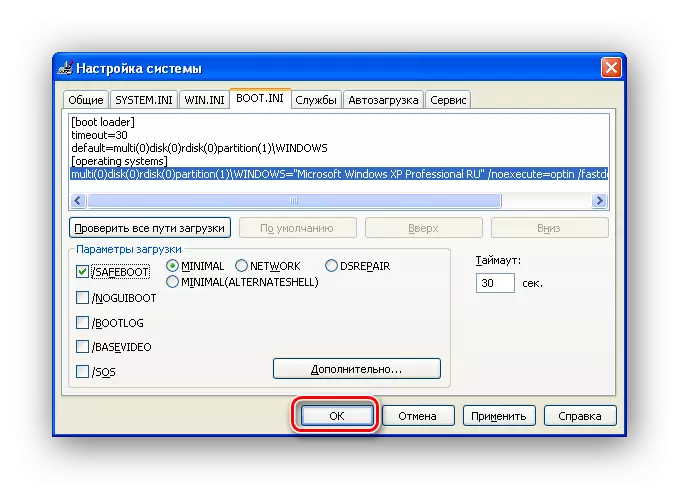
ထို့နောက် "Restart" ။
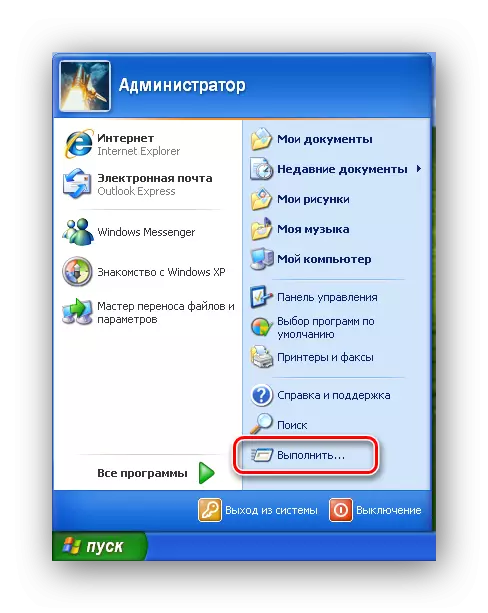
msconfig
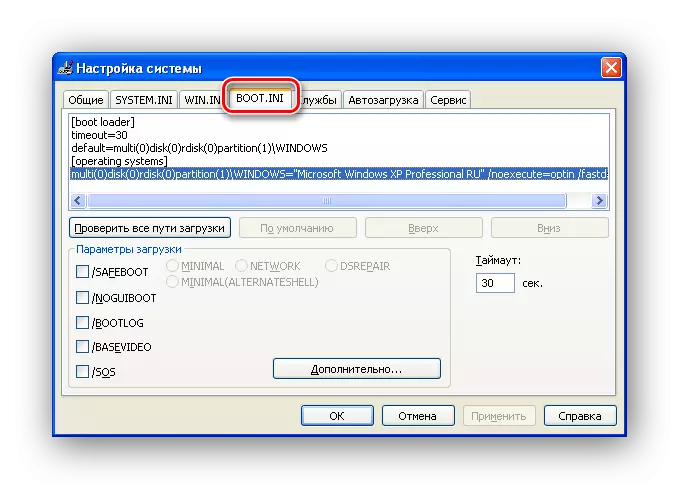
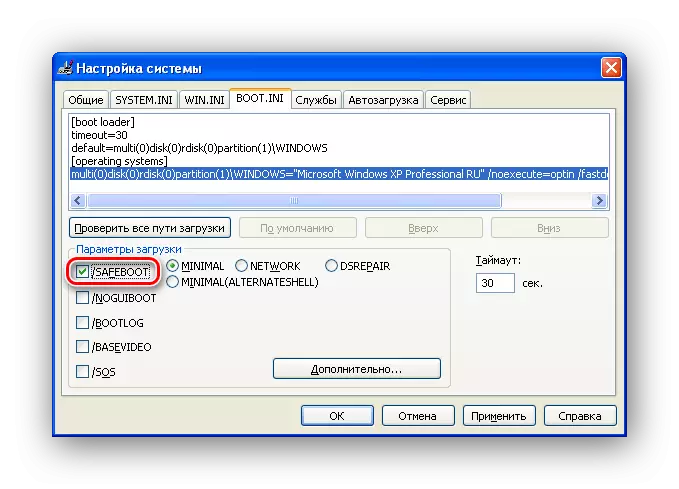

ဒါကအခုအချိန်မှာတော့ Windows XP ကိုစောင့်နေကြတယ်။
System ကိုပုံမှန် mode တွင်စတင်ရန်အတွက် download parameters တွေကိုသာပြုလုပ်ရန်လိုလိုလားလားပြုလုပ်ရန်လိုအပ်သည်, / Safeboot မှ checkbox ကိုဖယ်ရှားပါ။
ကောက်ချက်
ဤဆောင်းပါးတွင် Windows XP operating system ကို Safe Mode တွင် 0 င်ရန်နည်းလမ်းနှစ်မျိုးကိုပြန်လည်သုံးသပ်သည်။ များသောအားဖြင့်အတွေ့အကြုံရှိအသုံးပြုသူများသည်ပထမ ဦး ဆုံးကိုအသုံးပြုကြသည်။ သို့သော်, အကယ်. သင့်တွင်ကွန်ပျူတာအဟောင်းရှိလျှင် USB keyboard ကိုသုံးပါက BIOS ဗားရှင်းဟောင်းများသည် USB keyboards ကိုမထောက်ပံ့သောကြောင့် Boot menu ကို သုံး. မရပါ။ ဤကိစ္စတွင်ဒုတိယနည်းလမ်းကကူညီလိမ့်မည်။
